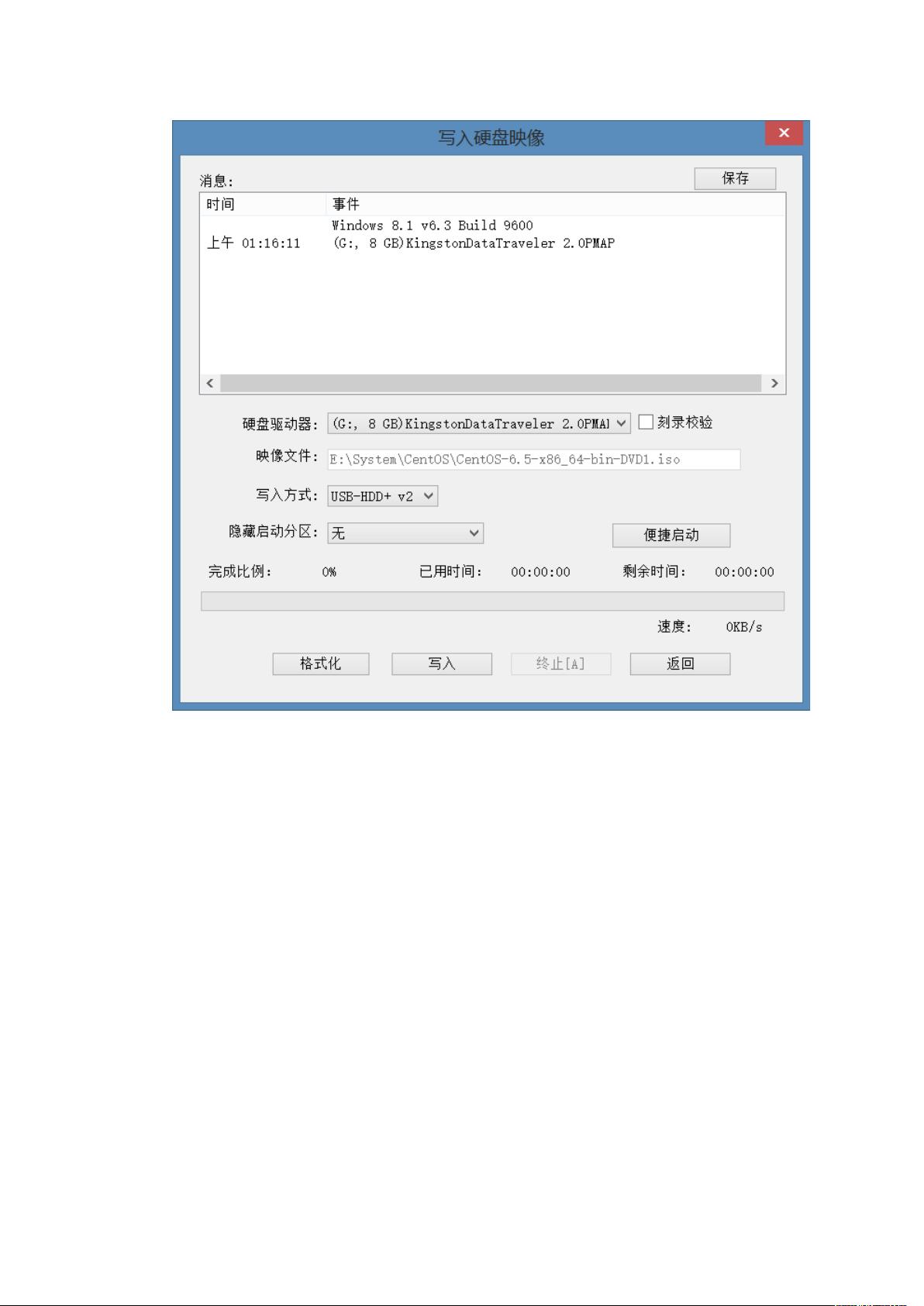U盘轻松安装CentOS 6.5全攻略
"U盘安装CentOS 6.5的方法及注意事项"
在安装CentOS 6.5时,使用U盘作为安装介质具有诸多优势,比如无需刻录光盘、安装速度更快以及对硬件的兼容性更好。传统的U盘安装方法通常涉及到将ISO文件写入U盘,然后删除U盘中的Packages文件夹并复制ISO到U盘,但这对于大于4GB的CentOS 6.5 ISO文件来说并不适用,因为fat32文件系统无法存储大于4GB的单个文件。
针对这个问题,一个简化的方法是直接利用UltraISO软件将CentOS 6.5的ISO文件写入U盘,随后无需额外操作,即可进行安装。这是因为CentOS 6.5支持从硬盘解压安装文件的方式。同样,也可以使用Win32DiskImager工具来写入ISO,不过这样写入后的U盘在Windows系统下可能无法识别,但不影响Linux系统的安装。
以下是使用UltraISO进行U盘安装的步骤:
1. 使用UltraISO打开CentOS-6.5-x86_64-bin-DVD1.iso镜像文件。
2. 插入空白U盘,然后在UltraISO中选择“写入硬盘映像”功能。
3. 在写入方式中选择“USB-HDD+v2”,以获得更好的兼容性,然后点击“写入”完成制作安装U盘的过程。
安装过程中需要注意的要点:
1. 启动计算机并设置从U盘启动,根据BIOS或UEFI设置进入启动菜单。
2. 选择语言、键盘布局进行系统安装的初始化设置。
3. 在选择安装源的环节,应选择“硬盘”(Harddrive)。
4. 如果是首次安装,系统一般会自动识别U盘分区,直接回车即可。若需要自定义分区,可在此步骤手动调整。
5. 确认安装路径,确保选择的是U盘分区。
6. 设置主机名、网络配置、时区和用户密码。
7. 根据需求选择硬盘的使用方式,如默认分区布局或自定义分区。
8. 对于多硬盘情况,需选择安装CentOS的硬盘,并设置引导加载器(BootLoader)位置。
9. 若不是首次安装,可能需要选择是重新安装还是升级现有系统。
10. 完成以上步骤后,系统将开始自动安装,期间可能需要确认安装细节。
此方法已经在百度CentOS吧的帖子中被提及并验证可行,提供了更简便的CentOS 6.5 U盘安装途径。通过遵循这些步骤,即使面对大于4GB的ISO文件,用户也能顺利地使用U盘进行系统安装。
2018-04-27 上传
2023-03-16 上传
2023-04-28 上传
2024-04-25 上传
2023-08-19 上传
2023-04-06 上传
2023-09-21 上传
wind0910
- 粉丝: 2
- 资源: 8
最新资源
- WPF渲染层字符绘制原理探究及源代码解析
- 海康精简版监控软件:iVMS4200Lite版发布
- 自动化脚本在lspci-TV的应用介绍
- Chrome 81版本稳定版及匹配的chromedriver下载
- 深入解析Python推荐引擎与自然语言处理
- MATLAB数学建模算法程序包及案例数据
- Springboot人力资源管理系统:设计与功能
- STM32F4系列微控制器开发全面参考指南
- Python实现人脸识别的机器学习流程
- 基于STM32F103C8T6的HLW8032电量采集与解析方案
- Node.js高效MySQL驱动程序:mysqljs/mysql特性和配置
- 基于Python和大数据技术的电影推荐系统设计与实现
- 为ripro主题添加Live2D看板娘的后端资源教程
- 2022版PowerToys Everything插件升级,稳定运行无报错
- Map简易斗地主游戏实现方法介绍
- SJTU ICS Lab6 实验报告解析